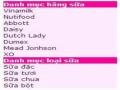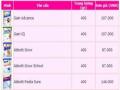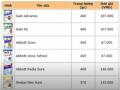o Tại khung Site Manage, click chọn thư mục public html
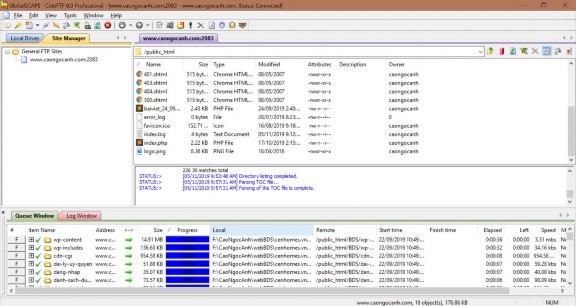
html
o Thực hiện copy - paste thư mục từ Local Driver sang thư mục public
o Hoàn thành quá trình Copy này là đã đẩy code web lên host thành công
2. Upload database lên hosting
Có thể bạn quan tâm!
-
 Hướng dẫn thực hành Ứng dụng dữ liệu web - 14
Hướng dẫn thực hành Ứng dụng dữ liệu web - 14 -
 Hướng dẫn thực hành Ứng dụng dữ liệu web - 15
Hướng dẫn thực hành Ứng dụng dữ liệu web - 15 -
 Hướng dẫn thực hành Ứng dụng dữ liệu web - 16
Hướng dẫn thực hành Ứng dụng dữ liệu web - 16
Xem toàn bộ 145 trang tài liệu này.
- Bước 1: Truy nhập vào tài khoản Host
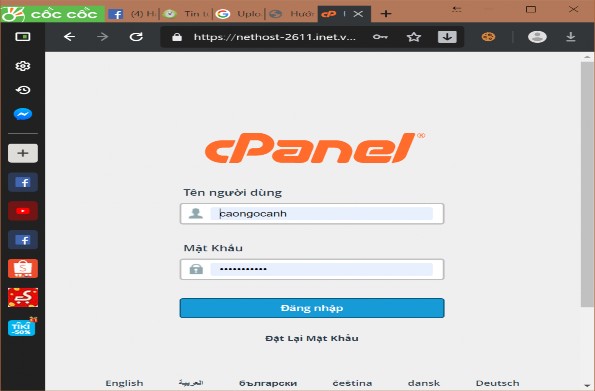
- Bước 2: Vào Cơ sở dữ liệu MySql để tạo tên database
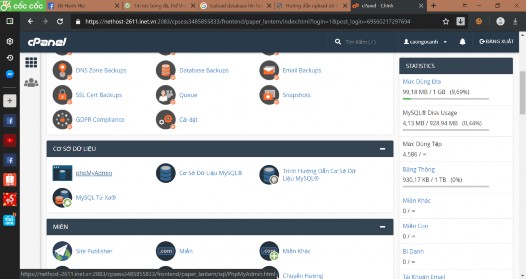
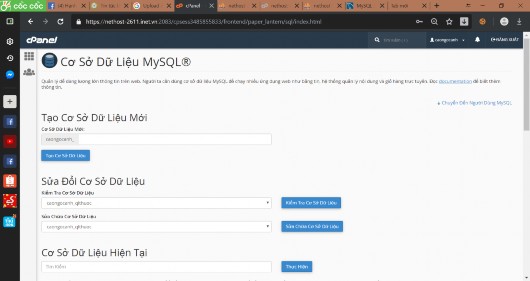
- Bước 3: Click phpmyadmin để Import database từ file sql trên máy tính
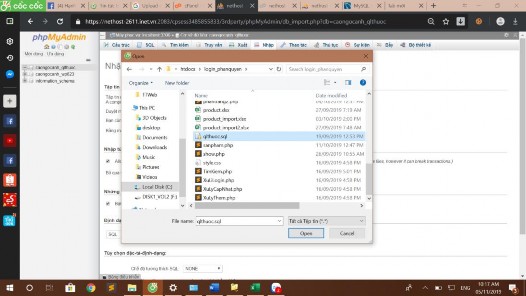
TÀI LIỆU THAM KHẢO
[1] Lập trình Ứng dụng Web với php – Tập 1, Trung tâm tin học – Đại học Khoa học tự nhiên - ĐH Quốc Gia TP. Hồ Chí Minh, 2018.
[2] Lập trình Ứng dụng Web với php – Tập 2, Trung tâm tin học – Đại học Khoa học tự nhiên - ĐH Quốc Gia TP. Hồ Chí Minh, 2018.
[3] Joel Murach, Ray Harris, Lập trình cơ bản PHP và MySQL, Nhà xuất bản Khoa học Kỹ thuật, 2013
[4] Joel Murach, Ray Harris, Lập trình nâng cao PHP và MySQL, Nhà xuất bản Khoa học Kỹ thuật, 2014
[5] Jeremy Osborn và nhóm AGI Creative, Thiết kế web với Dreamweaver, Nhà xuất bản Bách Khoa Hà Nội, 2016.
[6] https://freetuts.net/hoc-php
[7] https://www.codecademy.com/
[8] https://viettuts.vn/php
[9] https://kungfuphp.com